windows安全模式进不去系统,Windows安全模式进不去系统?教你解决方法!
Windows安全模式进不去系统?教你解决方法!
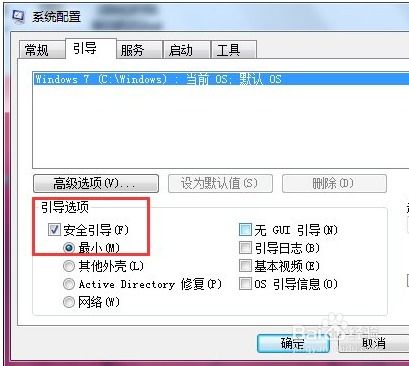
在Windows操作系统中,安全模式是一种特殊的启动模式,它可以帮助用户在系统出现问题时进行诊断和修复。然而,有时候用户会遇到无法进入安全模式的情况,这可能会给系统维护带来困扰。本文将针对这一问题,提供一些解决方法。
一、检查启动顺序
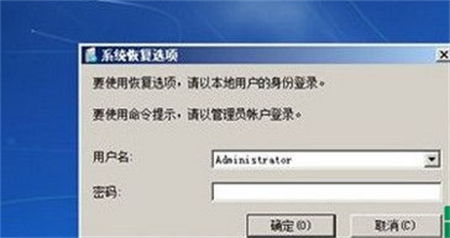
首先,我们需要确认电脑的启动顺序是否正确设置。如果启动顺序设置错误,可能会导致无法进入安全模式。以下是检查和修改启动顺序的步骤:
重启电脑,在启动过程中按下F2、F10或delete键(具体取决于电脑型号)进入BIOS设置。
在BIOS设置中找到“Boot”或“Boot Order”选项。
确认硬盘驱动器是否被设置为第一启动设备。
如果设置错误,将其更改为正确的顺序。
保存设置并退出BIOS。
二、尝试进入最后一次正确的配置
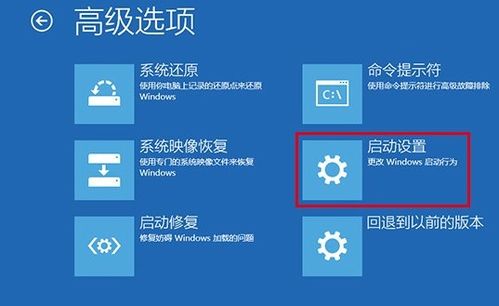
如果启动顺序没有问题,可以尝试进入“最后一次正确的配置”来修复系统问题。以下是操作步骤:
重启电脑,在启动过程中按下F8键。
在出现的菜单中选择“最后一次正确的配置”。
如果成功进入系统,则说明系统问题可能是由于最近安装的软件或驱动程序引起的。
三、使用系统还原功能
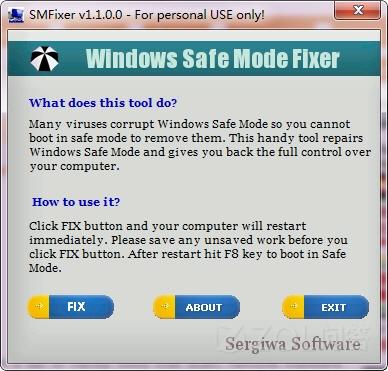
如果“最后一次正确的配置”也无法解决问题,可以尝试使用系统还原功能将系统恢复到之前的状态。以下是操作步骤:
重启电脑,在启动过程中按下F8键。
在出现的菜单中选择“系统还原”。
选择一个可以正常启动的系统还原点。
按照提示操作,完成系统还原。
四、使用第三方修复工具
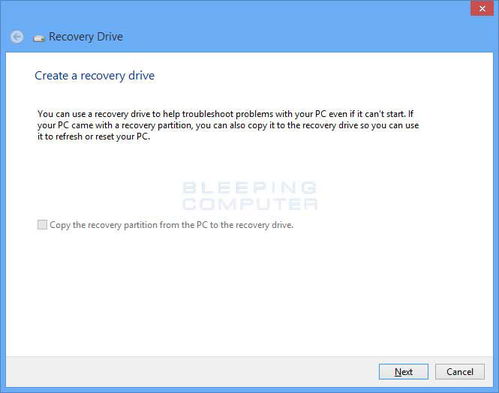
Windows系统还原工具(System Restore)
Windows安装媒体(Windows Installation Media)
第三方修复工具(如MiniTool Partition Wizard、EaseUS Todo Backup等)
五、重装系统
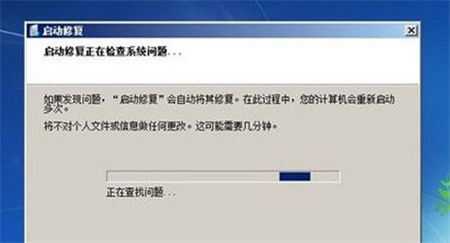
如果以上方法都无法解决问题,最后的选择是重装系统。以下是重装系统的步骤:
准备Windows安装盘或U盘。
重启电脑,在启动过程中按下相应的键(如F12)选择从安装盘或U盘启动。
按照提示操作,完成系统重装。
无法进入Windows安全模式可能会给系统维护带来困扰,但通过以上方法,用户可以尝试解决这一问题。在解决过程中,请确保按照操作步骤进行,以免造成不必要的损失。
